MiniTool Partition Wizardとは?
ディスクパーティション管理ソフト「MiniTool Partition Wizard」はディスクのベンチマークや使用状況分析といったものから、ディスクのタイプを変更したり、パーティションやデータの復元が出来るソフトウェアとなっている。
- 無料版~ : \0
- ディスクベンチマーク
- ディスク使用状況分析
- プロ版~ : \5,980
- NTFSをFATに変換
- ダイナミックディスクをベーシックに変換
- ダイナミックボリュームの管理
- パーティションの復元
- WinPEブータブルメディア
- プロ・アルティメット版~ : \11,200
- データ復元
今回は無料版をレビューしていくため、利用できる主な機能はディスクベンチマークとディスク使用状況分析となっている。無料版のダウンロードは下記から可能だ。
無料版の基本機能
基本機能としてパーティションの結合や分割、拡張などは基本の機能として利用できるようになっている。出来ることはざっくりと以下の通り。
- ウィザード
- OSの移動
- パーティションのコピー
- ディスクのコピー
- パーティションの変更
- パーティションの分割
- パーティションの結合
- パーティションの拡張
- パーティションの移動/サイズ変更
- クラスタサイズ変更
- その他
- パーティションラベルの変更
- 非アクティブへ設定
- ドライブレターの変更
- FAT→NTFSの変換
- パーティションの抹消
- サーフェステスト
パーティションの分割
試しに16GBのフラッシュメモリを半分の容量でパーティション分割してみた。数秒で分割することが出来る。
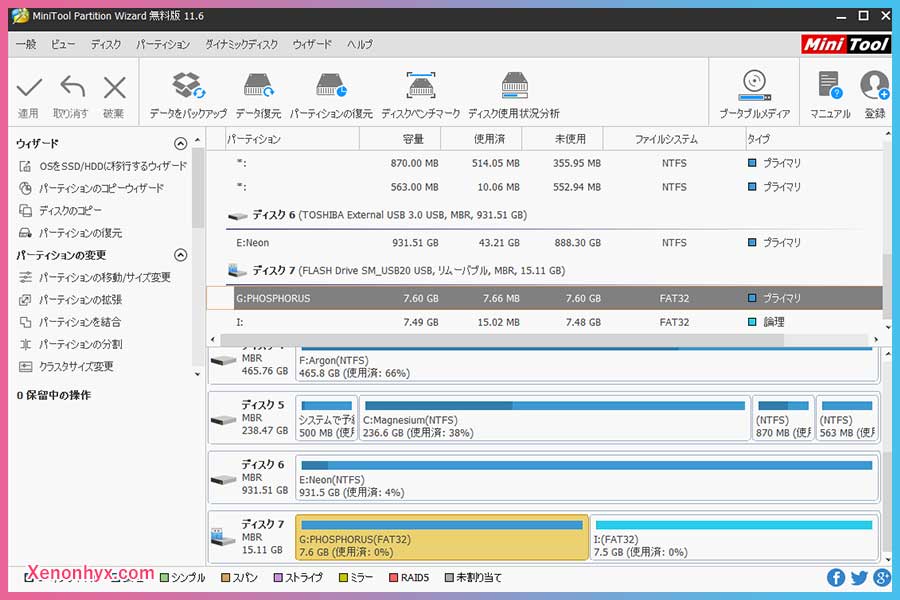
FAT→NTFSの変換
結合はNTFSでなければできないため、FAT等の場合は変換する必要がある。本ソフトウェアはFAT→NTFSの変換であれば無料版でも行うことが出来る。ただし、逆の場合はプロ版が必要。
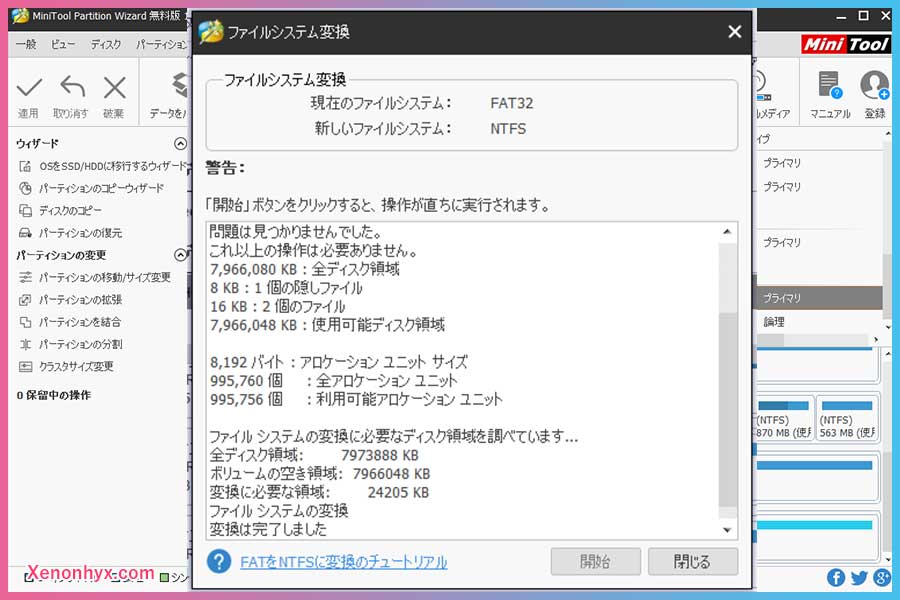
Windowsデフォルトだと、一度フォーマットしないといけないので中身のデータを避難させておく必要があります。でも、このソフトを使うとそのような手間が無いのですでに大きなデータが入っているドライブの変換は楽ですね。
パーティションの結合
パーティションの結合は隣接しているパーティション同士を結合し、一つのパーティションにすることが可能だ。結合するパーティションのデータは中身のデータは新たに「結合されたパーティションの内容」というフォルダが作成され、保持される。
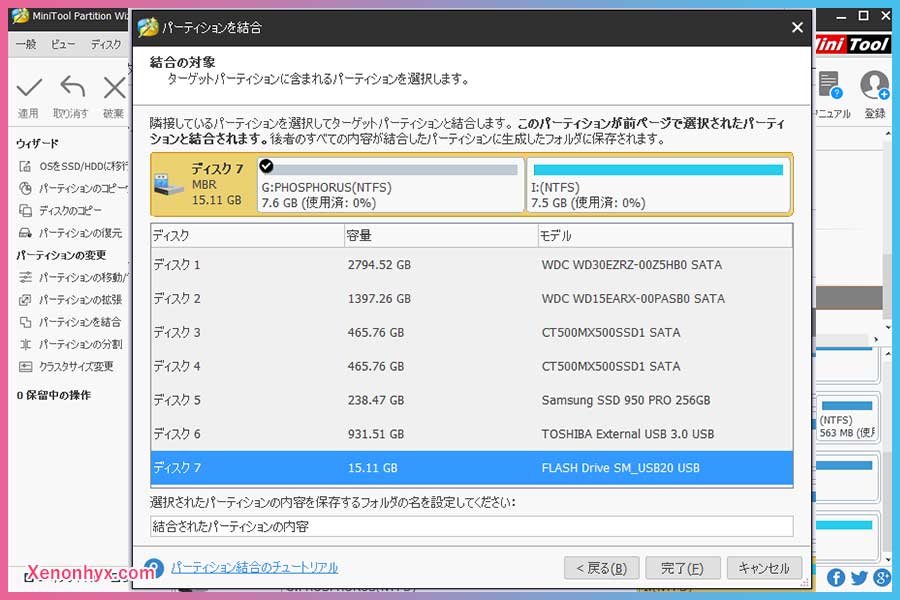
無料版のその他機能
ディスクの使用状況分析
使用状況分析は各ディスクを対象にどのファイル・フォルダのサイズが大きいのか分析を行うことが出来る機能。それぞれ、ツリービュー、ファイルビュー、フォルダビューで詳細に確認することが出来、占有率の高いフォルダや不要なフォルダを手動で削除して整理出来る。
Windows標準のエクスプローラーではフォルダのサイズまでは表示されず、占有率の高い大きいサイズのフォルダやファイルを探すのがかなり大変です。
ツリービュー
ツリービューは通常のエクスプローラーのような表示形式で、最上位のフォルダ・ファイルの確認が可能。また、クリックしていくことで対象フォルダの下層フォルダまでツリー状に確認することが出来る。名称・親フォルダに対する占有率・サイズ・項目ごとに並べ替えが可能。
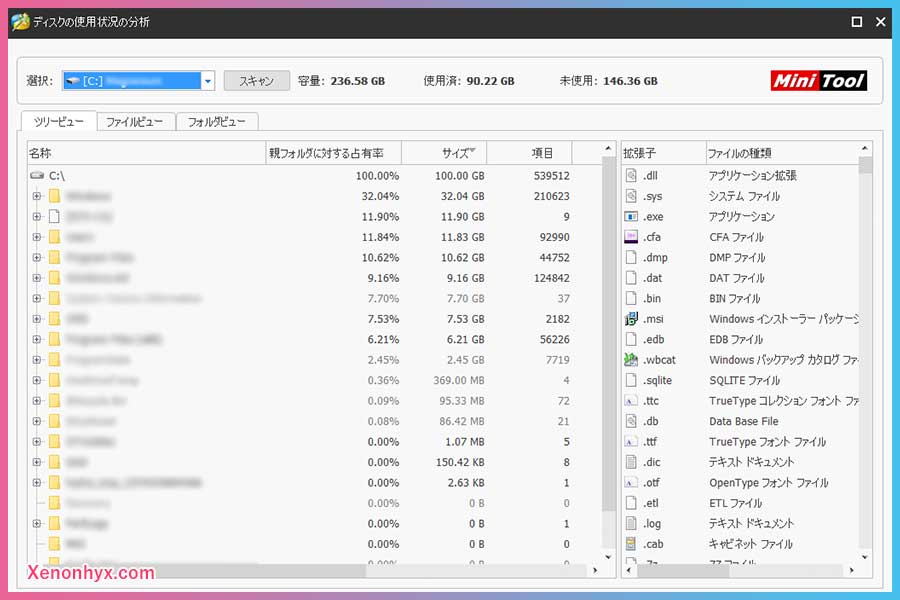
一般的な表示形式ですね。階層構造で把握できるため、占有しているものが分かりやすいです。
ファイルビュー
ファイルビューは対象ディスク全てのファイルのみを一覧として表示する形式。サイズの大きいファイルを個別に確認することが出来る。それぞれのファイルはルートディレクトリからのパスで表示されているため、場所がとても分かりやすい。
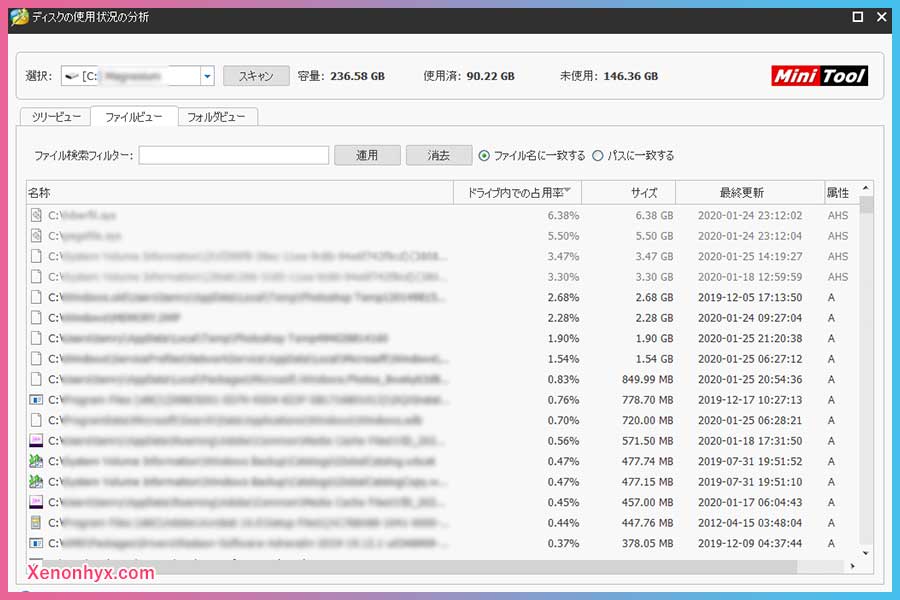
フォルダビュー
フォルダビューは対象のディスク全てのフォルダのみを一覧として表示する形式。フォルダビューでは対象フォルダの下部構造までは表示されないが、ダブルクリックすると対象フォルダを展開することが可能。ファイルビュー同様、それぞれのフォルダはルートディレクトリからのパスで表示されている。
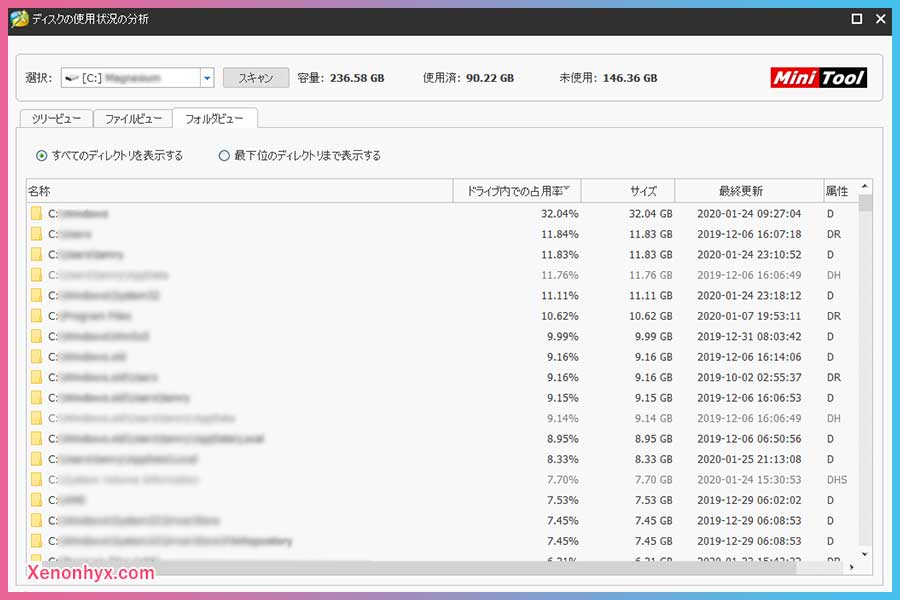
ディスクベンチマーク
ディスクのベンチマークをすることが可能。ベンチマーク要件は以下の通り。
- ドライブ・ディスクの選択
- 転送サイズ (1KB~2048KB) : 1回に転送されるデータのサイズ
- 全長 (100MB~4096MB) : 合計で転送されるデータのサイズ
- キュー番号 (1~512)
- スレッド番号 (1~64)
- テストモード (シーケンス/ランダム/シーケンス&ランダム)
- クールダウンタイム (0s/5s/10s/15s/20s)
Samsung SSD 950 PRO 256GB
今回ベンチマークするのは私がメインで使っているCドライブの「Samsung SSD 950 PRO 256GB)だ。M.2スロットを使うSSDで高速さを売りにしている商品なので期待大。特にディスク分割などはしていないため、256GBをそのまま使う。
- 転送サイズ:4KB~2048GB
- 全長:200MB
- キュー番号:8
- スレッド番号:4
- クールダウンタイム:5秒
- テストモード:シーケンス&ランダム
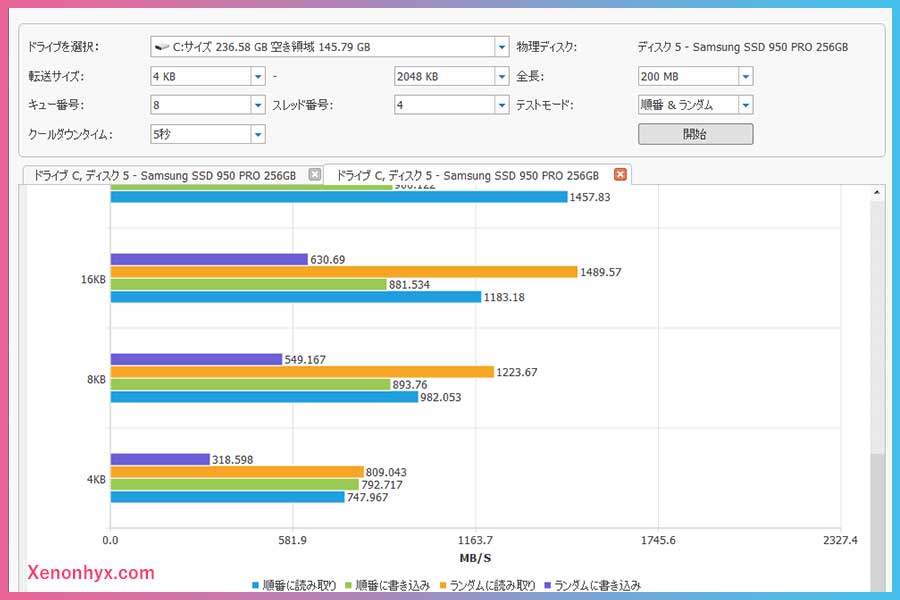
今回はあくまで本ソフトウェアのレビューであるため、SSDの性能については言及しない。上記のように分かりやすく横棒グラフとして表示されており、直感的にどの程度の速度なのか分かるようになっている。
複数回行うと、その度にベンチマークウィンドウのタブが増えていき、「×」でタブの削除が可能。これらのベンチマーク結果をExcelやCSVで出力することは出来ないのが少し残念。
まとめ
痒い所に手が届くソフト
MiniTool Partition Wizardの無料版ではディスク使用状況分析とディスクベンチマークを利用することが出来る。特に使用状況分析はフォルダのサイズまで表示されず、大きいサイズのフォルダを探すのが手間なWindowsデフォルトのエクスプローラー以上に活躍することが出来るだろう。
また、今回は無料版のレビューということでプロ・アルティメット版の機能については序盤にあっさりとしか触れていないが、パーティション復元やデータ復元など、Windowsデフォルトにはないような機能がしばしば見られ、標準機能では補いきれない、いわゆる「痒い所に手が届く」ようなソフトになっていると感じた。
無料版でも有料版機能のプレビューは可能
正直出来ることがかなり多いため全てを説明しきることは難しい。試せていないが、OSの移動はそれだけでもとても価値のある機能だ。これが出来るだけでもダウンロードする価値があると思う。また、実行することは出来ないが、無料版でも有料版の機能を試した後どうなるかのプレビューを観ることは可能だ。パーティション管理ソフトは一つあると便利なので、一度無料版から試してみると良いだろう。

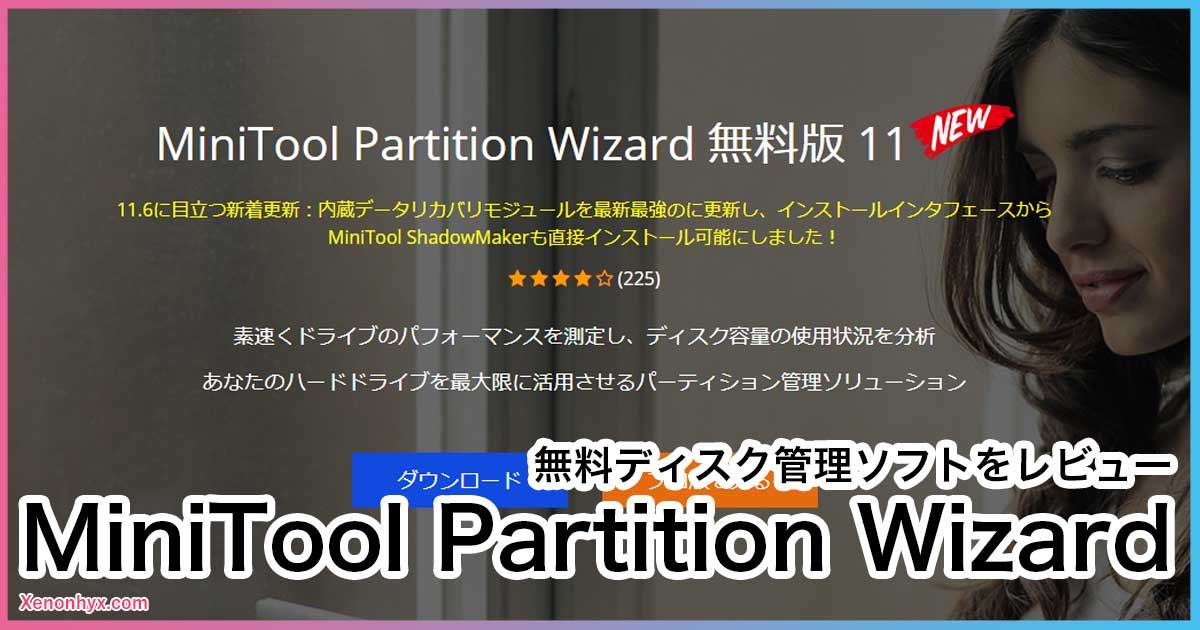










拝読させていただきました。詳しい説明ありがとうございます。貴重な情報をまとめていただいて、ありがとうございます。無料版とプロ版の区別を詳しく説明していただいて、わかりやすい。OSのバックアップやデータ復旧機能は有料版じゃないと利用出来ないようです。 https://www.reneelab.jp/data-recovery こちらのソフトも比較して決めようと考えています。